Skelbimas
komandinė eilutė 7 greiti patarimai, kaip patobulinti „Windows“ komandų eilutęTurėtumėte sužinoti daugiau apie komandos eilutę. Tai vertingesnis šaltinis, nei dauguma žmonių supranta. Šie patarimai pagerins komandų eilutės patirtį, net jei esate patyręs vartotojas. Skaityti daugiau yra juoda. Jis visada juodas ir visada juodas. Teisingai? Ne.
Tai aš galvojau ilgiausiai, bet, kaip paaiškėjo, jūs iš tikrųjų galite pakeisti fono ir teksto spalvas į bet ką, kas tinka jūsų skoniui. Norite rožinės ir žalios spalvos? Jokiu problemu. Mėlyna ir raudona. Taip. Oranžinė ir.. gerai, jūs gaunate idėją. Štai kaip tai padaryta.
Pirmiausia jums reikės paleiskite komandinę eilutę Komandinė eilutė vs. „Windows PowerShell“: koks skirtumas?„Windows“ vartotojai gali naudotis nenaudodami nei komandų eilutės, nei „PowerShell“. Bet turėdami „Windows 10“ ir naujas funkcijas už kampo, galbūt atėjo laikas sužinoti. Skaityti daugiau . Tipas cmd į paieškos laukelį ir spustelėkite jį. Tada dešiniuoju pelės mygtuku spustelėkite pavadinimo juostą ir spustelėkite Savybės.
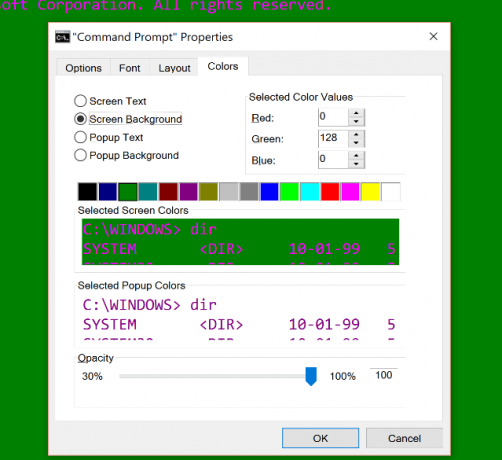
Dabar spustelėkite skirtuką, pažymėtą Spalvos. Viršutiniame kairiajame ekrano kampe matysite skirtingus spalvų parametrus, kuriuos galite pakeisti. Tas, kurio norime, yra pasirinktas pagal numatytuosius nustatymus ir pažymėtas etikete Ekrano fonas. Galite pasirinkti iš sąrašo spalvų arba ieškoti RGB kodo bet kokių ten neišvardytų spalvų.
Dabar norėsite pakeisti į Ekrano tekstasir taip pat išsirinkite naują spalvą. Naudodami šį mažą įgnybimą, bloke turėsite funkingiausiai atrodančią komandų eilutę!
Kokiomis spalvomis pavertėte komandą ar esate patenkintas juodu? Dalinkis komentaruose!
Vaizdo kreditas: „McIek“ per „ShutterStock“
Dave'as LeClair'as mėgsta žaidimus pulte, kompiuteryje, mobiliajame, delniniame ir bet kuriame elektroniniame įrenginyje, galinčiame juos žaisti! Jis valdo „Pasiūlymų“ skyrių, rašo straipsnius ir daug užkulisių dirba „MakeUseOf“.

